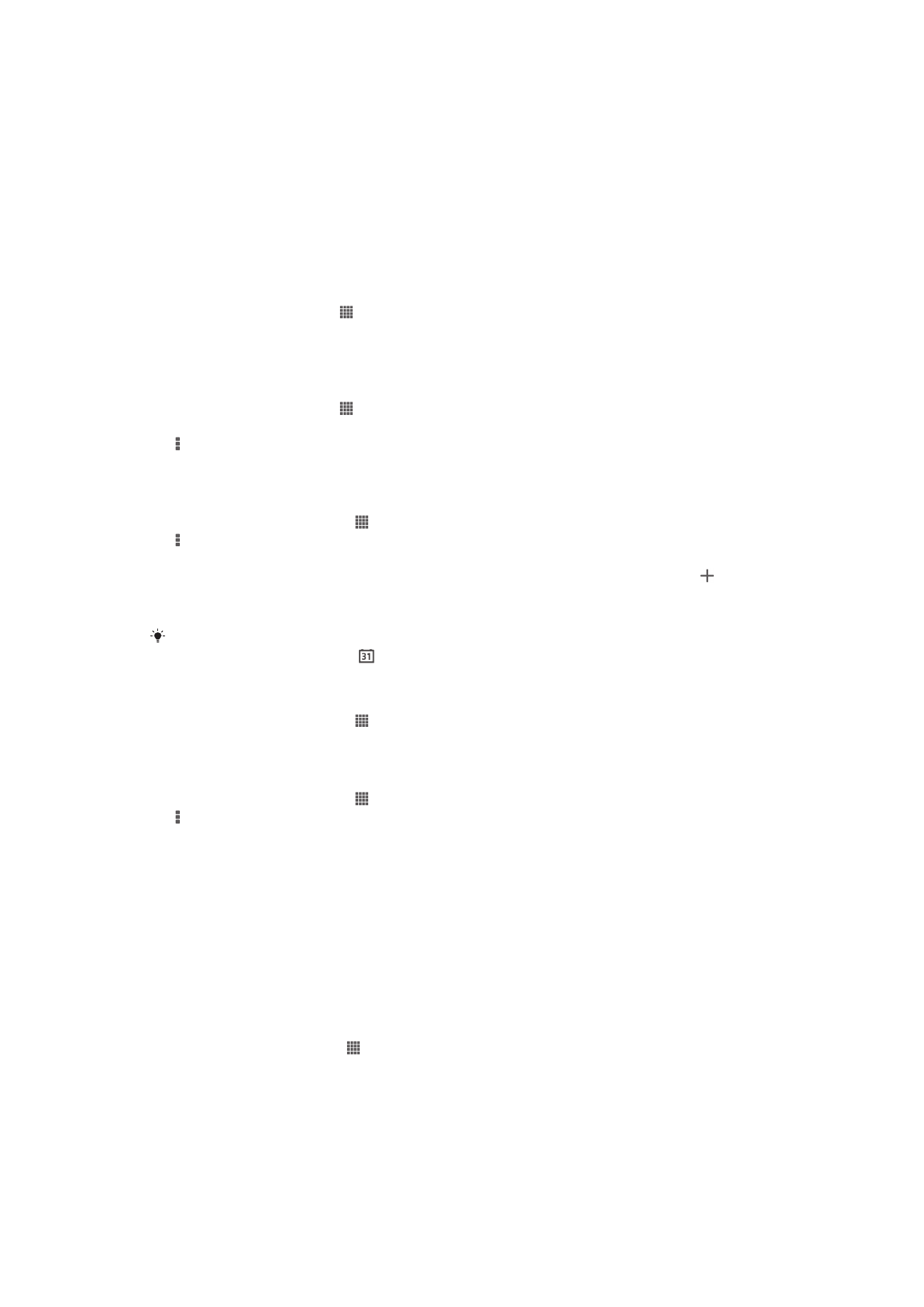
Çalar saat
Çalar saat hakkında
Cihazınızı çalar saat olarak kullanın ve alarm sinyali olarak cihazınızdan istediğiniz sesi
seçin. Cihazınız kapalıysa alarm çalmaz. Ancak cihazınız sessiz moda ayarlandığında
alarm çalar.
Çalar saati açmak için
1
Ana ekran konumunuzda öğesine dokunun.
2
Alarm ve saat seçeneğini bulup dokunun.
106
Bu, ilgili yayının İnternet sürümüdür. © Sadece kişisel kullanım amacıyla yazdırılabilir.
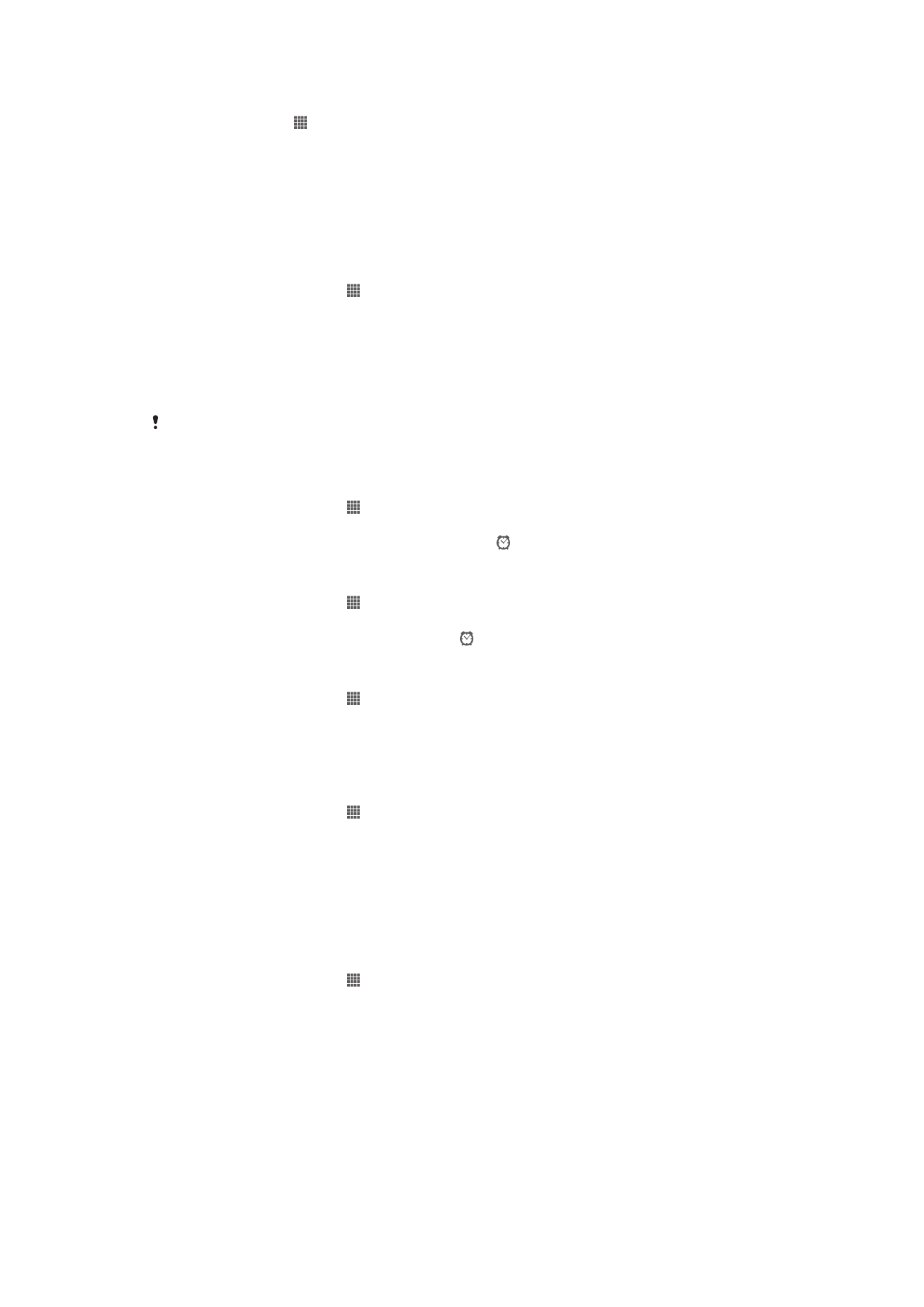
Yeni bir alarm kurmak için
1
Ana ekranınızdan öğesine dokunun.
2
Alarm ve saat seçeneğini bulup dokunun.
3
Alarm ekle öğesine dokunun.
4
Saat öğesine dokunun ve ardından yukarı veya aşağı kaydırarak zamanı ayarlayın.
5
Bitti öğesine dokunun.
6
İsterseniz, diğer alarm ayarlarını düzenleyin.
7
Bitti öğesine dokunun.
Mevcut bir alarmı düzenlemek için
1
Ana ekran konumunuzda öğesine dokunun.
2
Alarm ve saat seçeneğini bulup dokunun.
3
Düzenlemek istediğiniz alarma dokunun.
4
Saat öğesine dokunun ve ardından yukarı veya aşağı kaydırarak zamanı ayarlayın.
5
Bitti öğesine dokunun.
6
İsterseniz, diğer alarm ayarlarını düzenleyin.
7
Bitti öğesine dokunun.
Görüntülenen alarm saat biçimi, genel saat ayarlarınız için seçtiğiniz biçimle aynıdır (örneğin, 12
saatlik veya 24 saatlik biçim).
Alarmı devre dışı bırakmak için
1
Ana ekran konumunuzda öğesine dokunun.
2
Alarm ve saat seçeneğini bulup dokunun.
3
Devreden çıkarmak istediğiniz alarmın yanındaki öğesine dokunun.
Geçerli alarmı aktifleştirmek için
1
Ana ekran konumunuzda öğesine dokunun.
2
Alarm ve saat seçeneğini bulup dokunun.
3
Etkinleştirmek istediğiniz alarmın yanındaki öğesine dokunun.
Alarmı silmek için
1
Ana ekran konumunuzda öğesine dokunun.
2
Alarm ve saat seçeneğini bulup dokunun.
3
Silmek istediğiniz alarma dokunarak bekleyin.
4
Alarmı sil ve ardından Evet öğesine dokunun.
Bir alarm için zil sesi ayarlamak için
1
Ana ekran konumunuzda öğesine dokunun.
2
Alarm ve saat seçeneğini bulup dokunun.
3
Düzenlemek istediğiniz alarma dokunun.
4
Gelişmiş alarm ayarları öğesine dokunun ve Tarz ayarları onay kutusunun
işaretini kaldırın.
5
Alarm sesi üzerine hafifçe vurun ve bir seçenek belirleyin.
6
Bitti ve ardından Bitti öğesine dokunun.
Periyodik bir alarm ayarlamak için
1
Ana ekran konumunuzda öğesine dokunun.
2
Alarm ve saat seçeneğini bulup dokunun.
3
Düzenlemek istediğiniz alarma dokunun.
4
Tekrarla öğesine dokunun.
5
İstenen günlerin onay kutularını işaretleyin ve ardından
Tamam öğesine dokunun.
6
Bitti öğesine dokunun.
107
Bu, ilgili yayının İnternet sürümüdür. © Sadece kişisel kullanım amacıyla yazdırılabilir.
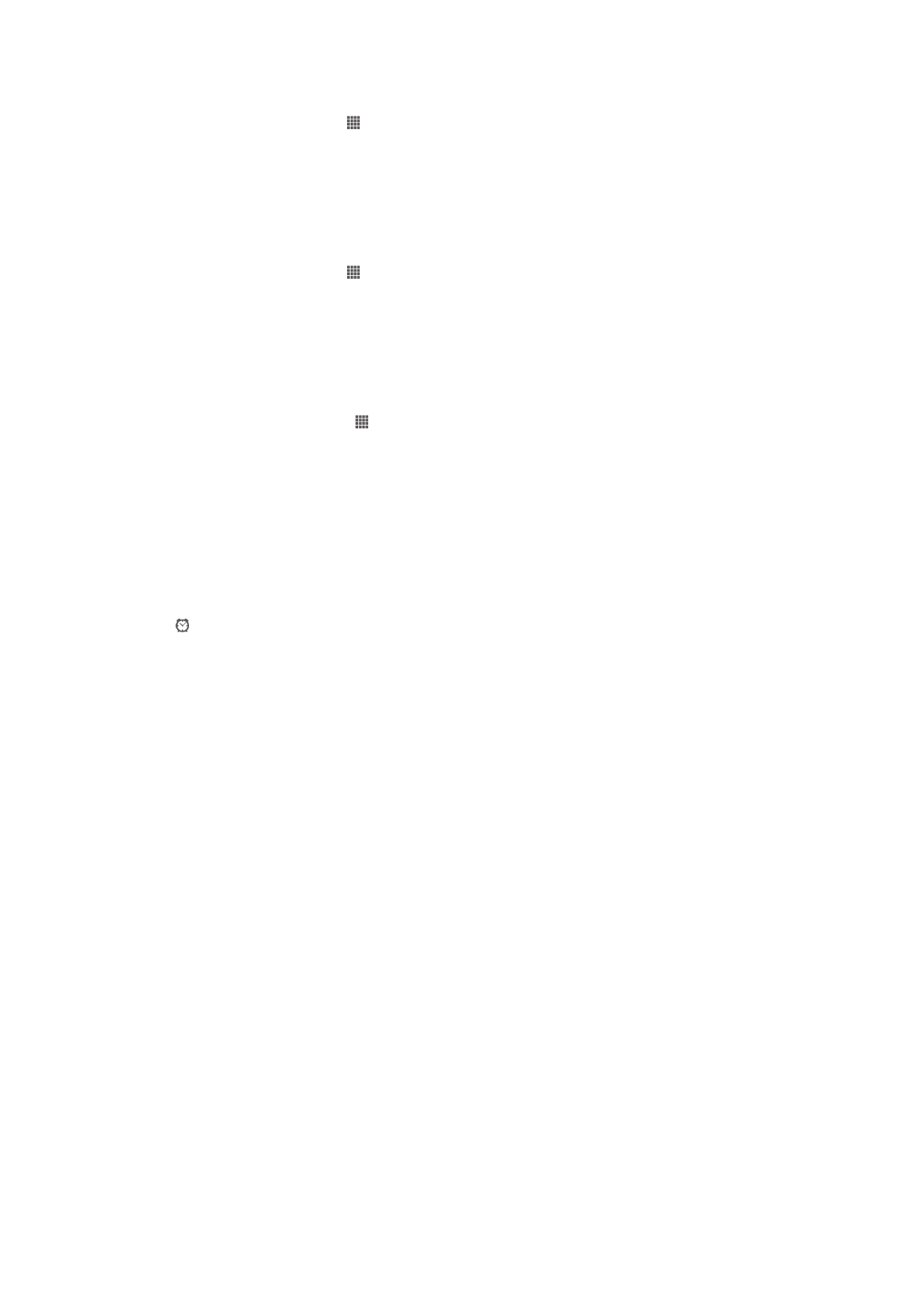
Bir alarmın başlığını ayarlamak için
1
Ana ekran konumunuzda öğesine dokunun.
2
Alarm ve saat seçeneğini bulup dokunun.
3
Düzenlemek istediğiniz alarma dokunun.
4
Gelişmiş alarm ayarları öğesine dokunun ve ardından Alarm metni öğesine
dokunarak alarm için bir ad girin.
5
Bitti öğesine dokunun.
Alarmda titreşim fonksiyonunu etkinleştirmek için
1
Ana ekran konumunuzda öğesine dokunun.
2
Alarm ve saat seçeneğini bulup dokunun.
3
Düzenlemek istediğiniz alarma dokunun.
4
Gelişmiş alarm ayarları öğesine dokunun ve ardından Titreşim onay kutusunu
işaretleyin.
5
Bitti öğesine dokunun.
Cihaz sessiz moddayken alarmları sesli çalacak şekilde ayarlamak için
1
Ana ekran konumunuzdan 'ne dokunun.
2
Alarm ve saat öğesini bulun ve dokunun daha sonra bir alarm seçmek için
dokunun.
3
Gelişmiş alarm ayarları öğesine dokunun, ardından Sessiz modda alarm onay
kutusunu işaretleyin.
4
Bitti öğesine dokunun.
Çalan alarmı ertelemek için
•
Ertele - %s dak öğesine dokunun.
Çalan alarmı kapatmak için
•
öğesini sağa doğru sürükleyin.
108
Bu, ilgili yayının İnternet sürümüdür. © Sadece kişisel kullanım amacıyla yazdırılabilir.